Weitere Linux-Ressourcen
- Spickzettel für Linux-Befehle
- Spickzettel für fortgeschrittene Linux-Befehle
- Kostenloser Online-Kurs:RHEL Technical Overview
- Spickzettel für Linux-Netzwerke
- SELinux-Spickzettel
- Spickzettel für allgemeine Linux-Befehle
- Was sind Linux-Container?
- Unsere neuesten Linux-Artikel
Suchen Sie nach einer Möglichkeit, Dateien schnell von Ihrem iPhone oder Android-Mobilgerät auf Ihren Linux-Computer oder von Ihrem Linux-Computer auf Ihre Geräte zu kopieren? Ich habe kürzlich eine Open-Source-Anwendung entdeckt, die einfach zu installieren ist und die Übertragung von Dateien so einfach wie einen QR-Code macht.
Der qrcp project bietet einen Befehl, der einen QR-Code in Ihrem Terminal generiert, mit dem Sie Dateien über das Netzwerk an Ihren Computer senden oder empfangen können.
qrcp unter Linux, Windows oder Mac installieren
Der Entwickler, Claudio d'Angelis, hat den qrcp veröffentlicht Anwendung mit einer MIT-Lizenz. Ich fand es einfach zu installieren und einfach zu bedienen. Es ist für Linux, Windows und macOS verfügbar und kann als RPM, DEB oder Tarball heruntergeladen werden. Es gibt Builds für fast jede Plattform, einschließlich des Raspberry Pi.
Wenn Sie es unter Linux installieren möchten, laden Sie entweder das RPM oder DEB herunter und verwenden Sie Ihren Paketmanager, um eine lokale Installation durchzuführen. Zum Beispiel auf Fedora, CentOS oder Mageia oder ähnlichem:
$ sudo dnf install ./qrcp*rpmWenn Sie es nur ausprobieren möchten, können Sie das tar.gz-Archiv herunterladen und lokal ausführen:
$ tar --extract --file qrcp*tar.gz
$ ./qrcp version
qrcp 0.x.y
qrcp einrichten
Sie können alle verfügbaren qrcp anzeigen Optionen mithilfe von --help Möglichkeit:
$ qrcp --help
$ ./qrcp --help
Usage:
qrcp [flags]
qrcp [command]
Available Commands:
completion Generate completion script
config Configure qrcp
help Help about any command
receive Receive one or more files
send Send a file(s) or directories from this host
version Print version number and build information.
[...]
Sie können die Anwendung konfigurieren, indem Sie die Standardkonfigurationsdatei unter ~/.config/qrcp/config.json bearbeiten Verwenden Sie Ihren bevorzugten Editor oder rufen Sie den Konfigurationsassistenten über die Befehlszeile auf:
$ qrcp config
Der erste Schritt besteht darin, eine Konfigurationsdatei zu erstellen. Die qrcp config Befehl führt Sie durch diesen Prozess, aber es gibt ein paar knifflige Fragen.
Bei der ersten Frage werden Sie nach einem vollständig qualifizierten Domänennamen gefragt. Wenn Sie qrcp verwenden in einem lokalen Netzwerk, das keine vollständig qualifizierten Domänennamen verwendet (oder wenn Sie die eine oder andere Weise nicht kennen), lassen Sie dieses Feld leer. Der qrcp Der Befehl verwendet stattdessen Ihre lokale IP-Adresse.
Die nächste Frage fordert Sie zur Eingabe eines Ports auf. Die meisten Firewalls blockieren nicht standardmäßige Ports, aber es ist nicht ungewöhnlich, Port 8080 als Internetverkehr zu erkennen. Wenn Ihre Firewall Port 8080 blockiert, müssen Sie trotzdem eine Ausnahme hinzufügen. Angenommen, Ihr System verwendet firewalld , können Sie mit diesem Befehl Datenverkehr auf Port 8080 zulassen:
$ sudo firewall-cmd --add-port 8080/tcp --permanent
Lehnen Sie die Option ab, die Netzwerkverbindung aufrechtzuerhalten, nachdem die Übertragung abgeschlossen ist, und lassen Sie qrcp Generiere einen zufälligen Pfad.
Angenommen, Sie befinden sich in einem vertrauenswürdigen Netzwerk, verwenden Sie eine HTTP-Verbindung (nicht HTTPS), sodass Sie TLS nicht konfigurieren müssen.
Die Konfiguration wird in ~/.config/qrcp/config.json gespeichert und kann nachträglich bearbeitet werden, wenn Sie also Ihre Meinung zu einer Einstellung ändern, ist es einfach, sie zu aktualisieren.
Die aktualisierte Konfiguration sieht folgendermaßen aus:
{
"fqdn": "",
"interface": "wlp0s20f3",
"port": 8080,
"keepAlive": false,
"path": "",
"secure": false,
"tls-key": "",
"tls-cert": "",
"output": "/home/don" Dateien mit qrcp übertragen
Jetzt können Sie eine Datei von Ihrem Linux-Computer an Ihr mobiles Gerät senden. In diesem Beispiel habe ich mein iPhone verwendet, das bekanntermaßen überhaupt keine Linux-Unterstützung bietet. Der Vorgang ist auf einem Android-Gerät genau gleich.
Hier ist, wie ich es mache. Zuerst erstelle ich eine Beispieldatei auf meinem Computer:
$ echo "Hello world"> ~/example.txt
Als nächstes verwende ich den send Unterbefehl, um die Datei von meinem Linux-Computer an mein Handy zu senden:
Linux~$ qrcp send example.txt
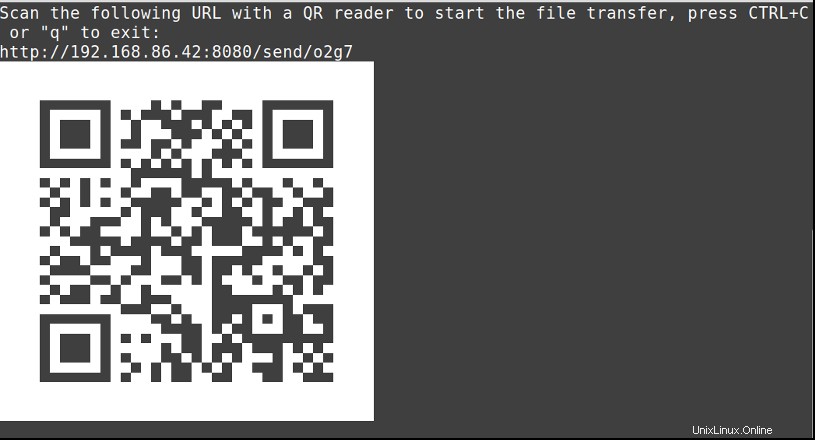
Ich öffne meine Kameraanwendung (unter Android verwende ich einen datenschutzfreundlichen, dedizierten QR-Scanner) und das iPhone scannt den QR-Code und startet Safari auf meinem Telefon. Abschließend klicke ich auf den Download Schaltfläche.
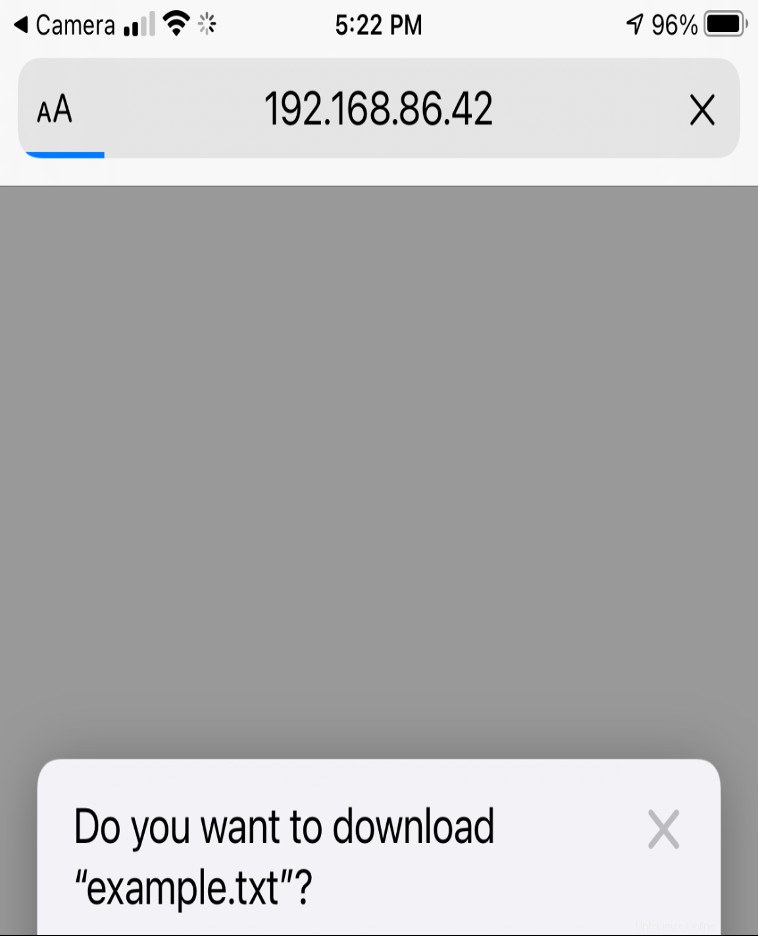
Empfang von Dateien mit qrcp
Das Empfangen von Dateien ist genauso einfach, außer dass der Befehl etwas anders ist:
$ qrcp receive
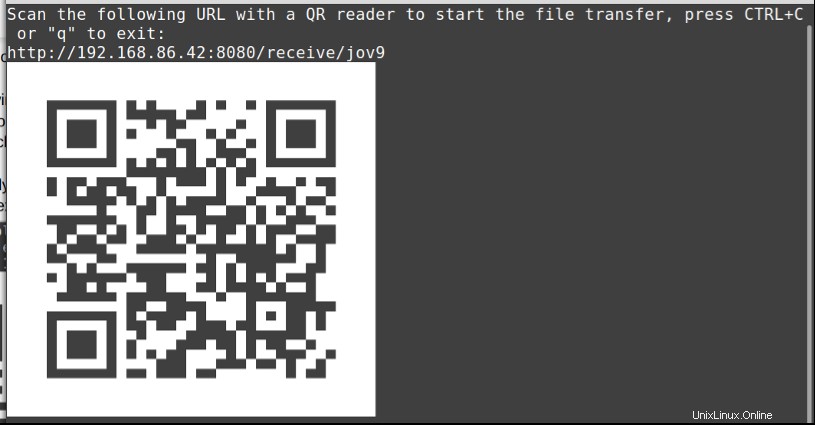
Ich scanne den QR-Code und er startet erneut den Safari-Browser auf meinem Telefon, aber dieses Mal sieht es etwas anders aus, weil ich Dateien von meinem iPhone an den Linux-Computer sende.
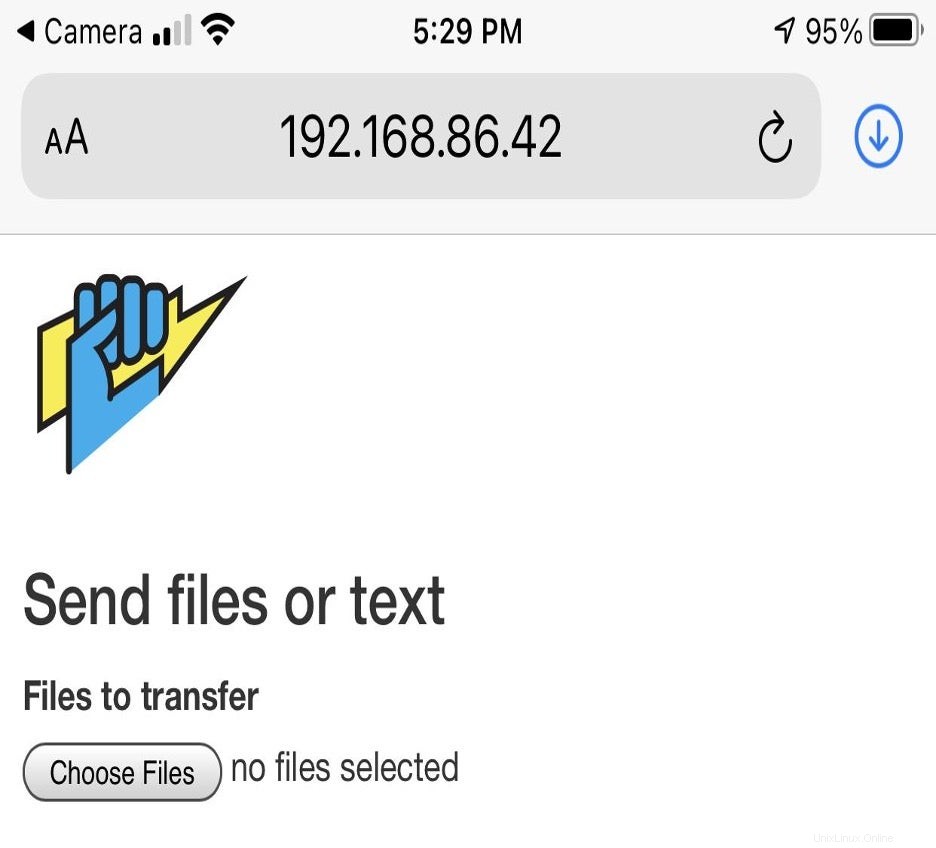
Ich klicke auf Dateien auswählen , wodurch ich die Datei auswählen kann, die ich senden möchte.
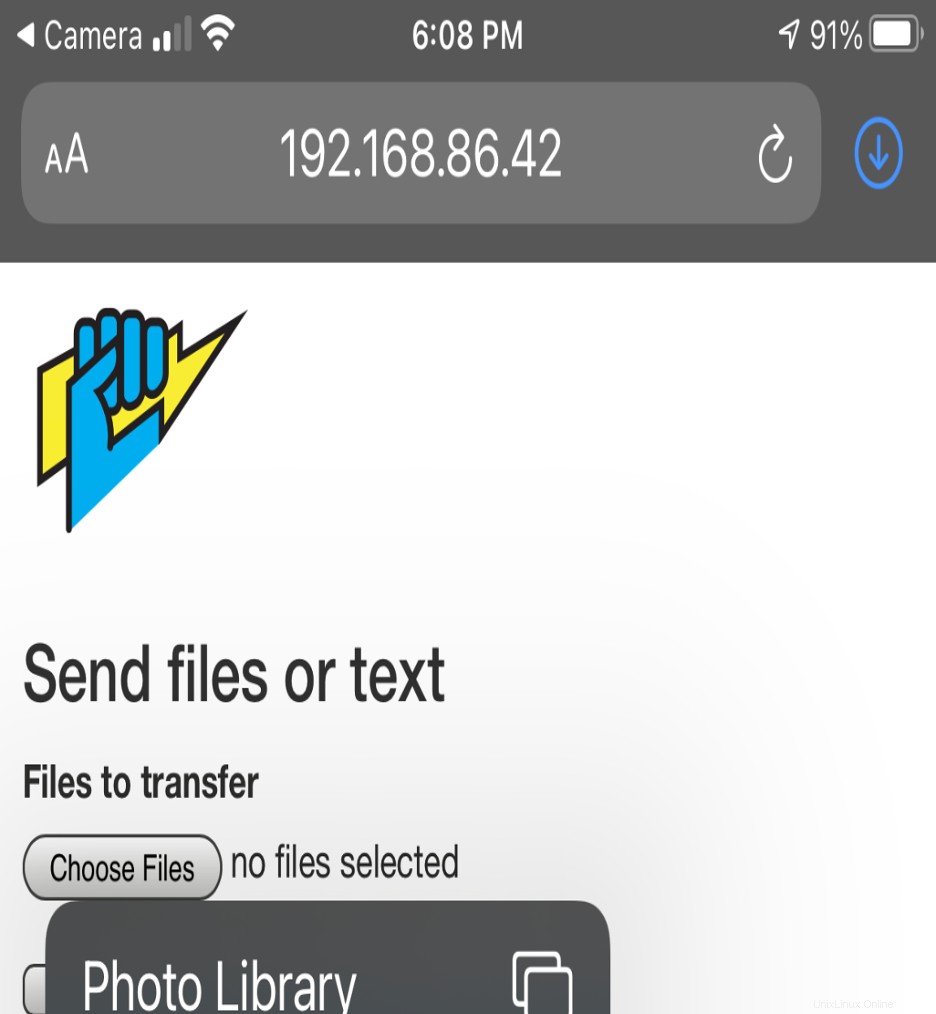
Nach dem Senden der Datei befindet sie sich an dem in meiner Konfiguration angegebenen Standardspeicherort.
Versuchen Sie qrcp
Die Projektdokumentation ist kurz, aber angemessen und wird von einer Community von Entwicklern unterstützt, zusätzlich zu Claudio d'Angelis, der ursprünglich auf die Idee kam. Die Community lädt Sie ein, sich ihr anzuschließen, und die Anwendung wird Ihre Sichtweise auf Dateiübertragungen zu und von Ihren Mobilgeräten verändern. Probieren Sie es aus!